Как удалить группу в ВК, процесс удаления своего сообщества (паблика) ВКонтакте с телефона или компьютера
Главная » Интернет » Социальные сети » Как удалить свою группу или сообщество в ВК
На чтение 7 мин Просмотров 3.1к. Опубликовано Обновлено
Оглавление
- Подготовка к удалению сообщества в ВК
- Подробная инструкция по удалению группы
- Видео по удалению группы в ВК
- Удаление с телефона
- Что еще можно сделать со своим сообществом кроме удаления
В этой статье мы разберемся, как удалить группу (сообщество) в ВК. Социальная сеть ВКонтакте не дает нам это сделать нажатием всего одной кнопки. Инструкцию по удалению своего сообщества смотрите ниже, но перед удалением вы должны знать ⇓
Подготовка к удалению сообщества в ВК
Для начала вам надо перевести ваше планируемое к удалению сообщество в группу ⇓
- Заходите на свою страницу в ВК, нажимаете на вкладку “Сообщества” в левом меню.

- В центре страницы появиться два пункта меню “Все сообщества” и “Управление”. Рядом с названиями будет стоять число с количеством пабликов в каждом из разделов. Нас интересует именно “Управление”, так как именно там находятся сообщества, которые именно мы создали.
- Из представленных пабликов, выбираем тот, который хотим удалить и нажимаем по нему.Переводим в ВКонтакте из сообщества в группу
- Справой стороны, под аватаркой сообщества, внизу меню найдите пункт “Перевести в группу” и нажмите по нему. Данный пункт может быть скрыт под кнопкой “Еще”. Читаем уведомление о переводе страницы сообщества в группу и принимаем его.
Если все прошло удачно, то под фото вашей группы вместо Вы подписаны, будет Вы участник.
Все. Подготовка к ликвидации вашего сообщества, а теперь группы проведена. Теперь можно приступать к его удалению.
Подробная инструкция по удалению группы
Сам процесс удаления очень утомителен и однообразен. Ведь вам надо удалить из группы всё ее содержимое. А это участники, альбомы, видео и аудиозаписи, темы обсуждений и другая информация.
Ведь вам надо удалить из группы всё ее содержимое. А это участники, альбомы, видео и аудиозаписи, темы обсуждений и другая информация.
Если сообщество было небольшое, то это не проблема. Если же оно насчитывает тысячи участников и десятки созданных ими материалов, то это может занять очень много времени. В этом случае советую обратиться за помощью в техническую поддержку. Обычно администраторы идут на встречу и помогут вам все сделать намного быстрее.
Если группа маленькая или в помощи вам было отказано, то делаем следующее ⇓
- Заходим в группу ВК, которую нужно удалить.
- Переходим в пункт “Контакты” и полностью очищаем его, нажимая на крестик, находящийся напротив каждого контакта. Данный раздел находиться справа под аватаркой.
- Далее возвращаемся в основное правое меню и выбираем пункт “Управление”.Пункт “Управление” в группе ВК
- В этом основном разделе настроек, находим пункт “Тип группы” и в раскрывающемся списке выставляем “Частная”.
 Выбор типа группы “Частная” в сообществе ВКонтакте
Выбор типа группы “Частная” в сообществе ВКонтактеЭтим действием мы блокируем подачу новых заявок на вступление в сообщество. Пока с серверов ВКонтакте частная группа не будет удалена, видеть ее будете только вы, перейдя в нее по ссылке, так как являетесь ее создателем.
Все остальные пользователи группу видеть не смогут, но найти о ней упоминания в поиске они смогут. Через некоторое время, когда произойдет апдейт поисковых систем Яндекса и Google, она полностью выпадет из индекса и найти ее будет невозможно.
- Теперь переходим к самому нудному процессу — очищение всего содержимого. Удаляем записи на стене, сообщения, альбомы, музыку, другие аудио и видео файлы, фото, документы.
- Участников также придется удалять вручную. Если у вас большое количество подписчиков, то стоит попытаться вызвать на помощь админа ВК.
Чтобы удалить все самостоятельно, заходим в “Управление сообществом” и переходим во вкладку “Участники”.
 Напротив каждого имени жмем крестик, чтобы удалить участника. Если есть другие администраторы, то сначала лишите прав их, нажав на кнопку “Разжаловать”, а затем на крестик для полного удаления.
Напротив каждого имени жмем крестик, чтобы удалить участника. Если есть другие администраторы, то сначала лишите прав их, нажав на кнопку “Разжаловать”, а затем на крестик для полного удаления. - После очистки, вы должны остаться единственным участником. Последнее ваше действие, это покинуть сообщество вам самим, нажав соответствующую кнопку (Вы участник ⇒ Выйти из группы). Возвращаться в группу не надо. Для ее быстрого удаления, не должно быть никакой активности.
Видео по удалению группы в ВК
Удаление с телефона
На мой взгляд, производить удаление группы ВК со смартфона или планшета, намного менее удобно, чем если это делать с настольного ПК или ноутбука. Интерфейс управления на телефоне упрощен и для наших действий не удобен.
Если вы хорошо разбираетесь в интерфейсе ВК с помощью мобильных устройств, то проблем нет — делайте через него.
Если с телефоном не дружите, то через ПК или ноут.
- Заходим в настройки сообщества нажав по значку шестеренки в правом верхнем углу.
- Кликаем по пункту «Информация», в нем выбираем тип группы «Частная» и жмем кнопку «Готово».
- Вручную удаляем из группы всех участников. Для удаления администраторов и модераторов, присвойте им статус простых пользователей.
- Теперь вам надо самим покинуть группу. Для этого нажмите на кнопку «Вы участник», а затем на кнопку «Выйти из группы» или «Покинуть сообщество».
Всё, теперь в вашей группе никого нет и она закрыта от поиска и просмотра. В нее никто не сможет больше вступить. При необходимости, вы всегда можете заново вступить в неё и восстановить свои права.
Что еще можно сделать со своим сообществом кроме удаления
Я считаю, что удаление сообщества, это крайний вариант, что с ним можно сделать. Советую рассмотреть другие варианты, поскольку в создание и развитие паблика вкладываются время и деньги. Так почему бы не вернуть хотя бы второе, а если не получиться то рассмотреть другие варианты ⇓
Так почему бы не вернуть хотя бы второе, а если не получиться то рассмотреть другие варианты ⇓
- продать ненужное или надоевшее сообщество — отличный вариант, выгодно избавиться от него. Чем больше участников, тем дороже это можно сделать (зависит от темы). Возможно будущий покупатель лучше знает, как выжать больше из вашей группы и ему эта покупка будет выгодна;
- если продать не получается, так как тематика перестала быть популярной или выросла конкуренция, то стоит рассмотреть вопрос по смене направления;
- если и это не хочется делать, то можно просто бесплатно передать управление тому, кому это будет интересно. Так хотя бы затраченные вами усилия не уйдут в пустую.
Если я не создатель группы, могу ли я удалить ее?
Нет
20%
Проголосовало: 5
Александр
В 1998 году — первое знакомство с компьютером. С 2002 года постоянно развиваюсь и изучаю компьютерные технологии и интернет. Сейчас военный пенсионер. Занимаюсь детьми, спортом и этим проектом.
Задать вопрос
( Пока оценок нет )
Как создать группу в Steam
Создать группу в Steam легко и под силу любому. Этот пост покажет вам все, что вам нужно знать о том, как создать группу в Steam, добавить участников и расширить свою собственную группу .
Хотите сэкономить на играх Steam? Пользователи могут поделиться своей библиотекой игр Steam, воспользовавшись Цена вместе , и значительно сэкономить в Steam.
Существует множество причин, по которым вы можете захотеть использовать группы Steam. На странице группы сообщества вы можете общаться с пользователями в других странах и находить других игроков, чтобы делиться советами, рекомендациями по играм или даже играми.
Создать группу в Steam очень просто, если выполнить следующие действия:
Нажмите на свое имя пользователя на панели инструментов в верхней части страницы сообщества Steam. Затем выберите Группы в раскрывающемся меню.

На странице групп найдите ссылку Создать группу под левой боковой панелью и щелкните по ней.
Затем вам будет предложено ввести некоторую информацию о вашей новой группе. Вы можете создать группу и создать имя группы и другие данные. Можно поставить аббревиатуру и ссылку на сайт. Проверьте наличие, а затем нажмите кнопку «Создать».
Если вы хотите, чтобы она была доступна для всех, нажмите кнопку рядом с Общедоступной группой, или, если вы хотите, чтобы ваша группа оставалась закрытой, не нажимайте эту кнопку.
Получив всю необходимую информацию, нажмите кнопку «Создать», и все готово! Теперь вы сможете видеть свою новую группу Steam на вкладке «Группы» всякий раз, когда открываете Steam.
Если вы хотите что-то отредактировать, нажмите кнопку «Назад» в левом верхнем углу экрана. Вы вернетесь на страницу, где сможете отредактировать ее.
После создания группы вы можете легко управлять членами группы через раздел настроек и обновлять только что созданную группу по своему усмотрению.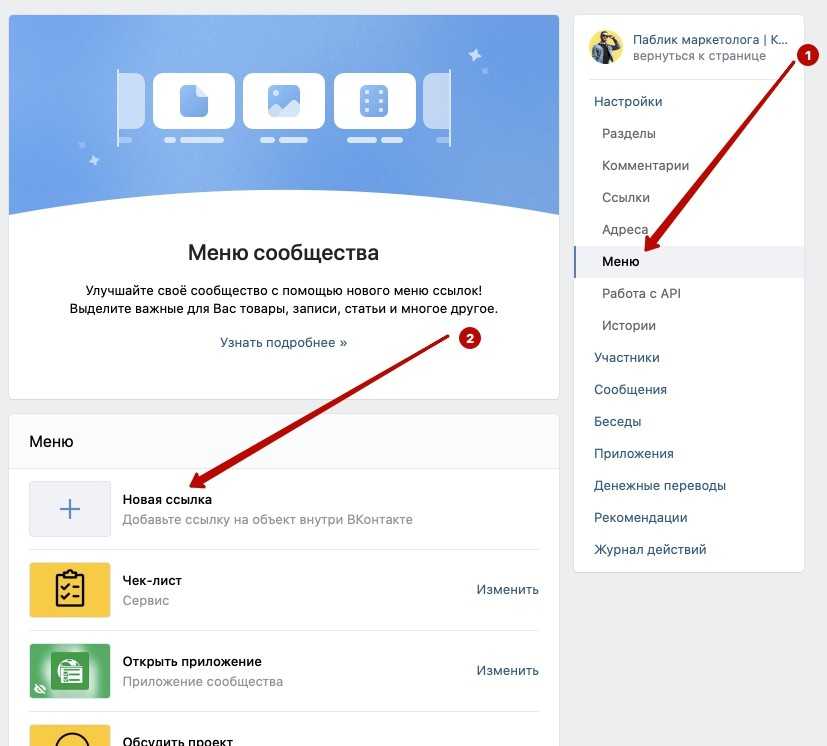 Вы можете приглашать друзей и других владельцев групп, просматривать существующие группы Steam, представляющие вашу тему, и делать многое другое.
Вы можете приглашать друзей и других владельцев групп, просматривать существующие группы Steam, представляющие вашу тему, и делать многое другое.
Для всех, кто хочет присоединиться к новой группе Steam, вы можете сделать ее общедоступной, чтобы они могли найти ее самостоятельно.
Если вы хотите создать более эксклюзивную группу, к которой могут присоединиться только утвержденные участники, мы рекомендуем сделать вашу группу закрытой, чтобы никто другой не мог найти группу, пока им не будет предоставлен доступ. Это то, что вы должны решить при создании группы Steam.
Что касается описания, то там можно писать что угодно! Вы можете написать, какие игры или типы игроков приветствуются здесь, или просто оставить какое-нибудь остроумное высказывание о ваших замечательных играх и вашей группе.
Здесь может быть скользко, но вы можете помочь.
1. Создайте общедоступную группу
Прежде всего убедитесь, что ваша группа общедоступна, чтобы ее было легко найти. Кроме того, опубликуйте информацию о своей группе на веб-сайтах социальных сетей , таких как Facebook и Twitter. Чем больше людей узнают об этом, тем больше вероятность, что они захотят присоединиться.
Кроме того, опубликуйте информацию о своей группе на веб-сайтах социальных сетей , таких как Facebook и Twitter. Чем больше людей узнают об этом, тем больше вероятность, что они захотят присоединиться.
2. Участвуйте в других группах
Еще один отличный способ расширить свою группу — активно участвовать в других группах в приложении Steam или на веб-странице. Это можно сделать, присоединяясь к обсуждениям и играм и оставляя комментарии на страницах групп. Это не только поможет сделать ваше имя известным, но также может привести к отличным возможностям для общения с любыми другими членами группы.
3. Пригласить друзей
Если у вас есть друзья или члены семьи , которых еще нет в группе Steam, пригласите их! Чем больше людей играет вместе, тем лучше. Вы даже можете устроить вечеринку и поиграть в игры, чтобы сблизить всех.
4. Используйте хорошее имя
Наконец, убедитесь, что у вашей группы хорошее название и аббревиатура группы Steam! Это поможет людям запомнить его и связать с чем-то положительным, а не общим. Оно должно легко запоминаться и хорошо звучать.
Оно должно легко запоминаться и хорошо звучать.
Как получить динамический тег клана в CS GO?
Сначала перейдите в профиль. Затем найдите группу и нажмите на нее. Затем прокрутите страницу вверх и найдите номер. Этот номер является вашим идентификатором. Скопируйте этот номер и введите его в команду. Ваш динамический тег готов!
Как искать по тегу клана?
Вы можете найти кланы, выполнив поиск по тегу клана. Если вы хотите вступить в клан друга, спросите у него, что такое тег клана. Затем ищите его, и вы найдете клан вашего друга. Затем нужно нажать «Присоединиться».
Как убедить людей стать членами группы?
Когда вы приглашаете кого-то вступить в ваш клуб, расскажите им о том, что ваш клуб сделал для других людей. Это поможет повысить вашу привлекательность для потенциальных клиентов.
Если вы хотите получить большую библиотеку в Steam, вы можете поделиться своей игровой библиотекой с другими пользователями. Это означает, что вы можете получить доступ ко многим другим играм, не платя за их покупку.
Но, может быть, у вас нет других друзей в Steam, или договориться о деньгах с друзьями звучит неловко и сложно. Ну тогда не напрягайся, Цена «Вместе» может сделать всю тяжелую работу за вас.
Цена «Вместе» — это онлайн-платформа, которая помогает подключиться и упростить групповой обмен, чтобы вы могли сэкономить деньги без лишних хлопот.
Вместе Цена сделает за вас всю тяжелую работу, такую как организация платежей, проверка законности и обеспечение вашей безопасности в Интернете. Мы предлагаем большое количество средств защиты, таких как работа в безопасной среде с полной сертификацией SSL, чтобы обеспечить вашу безопасность при использовании нашей платформы.
Цена вместе проста в использовании; Зарегистрируйтесь бесплатно и выберите, стать ли Столяром или Администратором .
Как администратор
Как администратор , вы предоставите общий доступ к своей игровой библиотеке, создав группу общего доступа и разрешив другим присоединиться к группе. Совместная цена организует платежи, чтобы вам всегда платили вовремя.
Совместная цена организует платежи, чтобы вам всегда платили вовремя.
Как участник
Как участник , вы присоединитесь к группе обмена. Ищите группу на Цена вместе веб-сайт, подайте заявку на вступление и добавьте свои платежные реквизиты.
Создание и расширение группы Steam может быть очень увлекательным, если вы знаете, что делаете. Следуя советам из этой статьи, вы сможете создать процветающее сообщество геймеров, разделяющих ваши интересы. Так что идите и начните строить что-то потрясающее!
Хотите сэкономить на своей библиотеке Steam? Затем поделитесь своей библиотекой, используя Цена вместе , и сэкономьте огромные деньги. Чего еще можно хотеть?
Как создать группу в LinkedIn
Авторы: Джоэл Элад и
Обновлено: 11-10-2021
LinkedIn для чайников
Группа LinkedIn позволяет легко создать5 книгу на Amazon 90 Группы полезны для налаживания контактов и поиска работы, поэтому, если вы знаете причину, по которой вам следует создать группу, не стесняйтесь создать ее. Когда вы будете готовы создать свою собственную группу в LinkedIn, выполните следующие простые действия:
Когда вы будете готовы создать свою собственную группу в LinkedIn, выполните следующие простые действия:
В верхней панели навигации наведите указатель мыши на ссылку «Интересы», а затем щелкните ссылку «Группы» в появившемся раскрывающемся списке.
Вы видите страницу «Группы» с основным разделом и кнопкой «Создать группу» в правой части экрана.
Нажмите кнопку «Создать группу».
На этом шаге вы попадете на страницу создания группы. Здесь вы вводите всю информацию о вашей новой запрошенной группе.
Загрузите логотип для своей группы.
Для LinkedIn требуется логотип. Формат файла должен быть PNG, JPEG или GIF, а размер памяти логотипа не может превышать 100 КБ. Нажмите кнопку «Обзор» рядом с полем с логотипом. В открывшемся диалоговом окне «Выберите файл» найдите файл логотипа на своем компьютере, чтобы LinkedIn мог его загрузить; затем нажмите Открыть.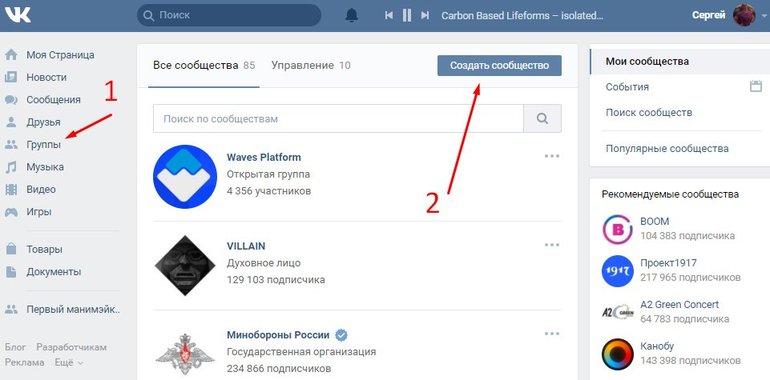
«Но где взять логотип?» Вы можете спросить. Что ж, есть много сайтов, таких как www.logoworks.com или www.canva.com, где вы можете создать свой собственный логотип.
Если логотип уже существует, например, для ассоциации выпускников, попросите одного из администраторов предоставить копию логотипа в высоком разрешении или сохраните копию логотипа с личного веб-сайта группы — если вы знаете, что у вас есть права использовать это изображение.
Ваш логотип не может превышать 100 КБ, поэтому следите за размером файла при создании логотипа.
Укажите информацию и настройки вашей группы, включая имя группы, сводку, описание, тип, URL-адрес веб-сайта, адрес электронной почты менеджера, хотите ли вы, чтобы люди автоматически имели доступ для присоединения или были предварительно одобрены вами или другим менеджером, и хотите ли вы, чтобы хотите, чтобы ваша группа отображалась на страницах профиля вашего участника.
В резюме вашей группы всего 300 символов, поэтому выбирайте слова с умом.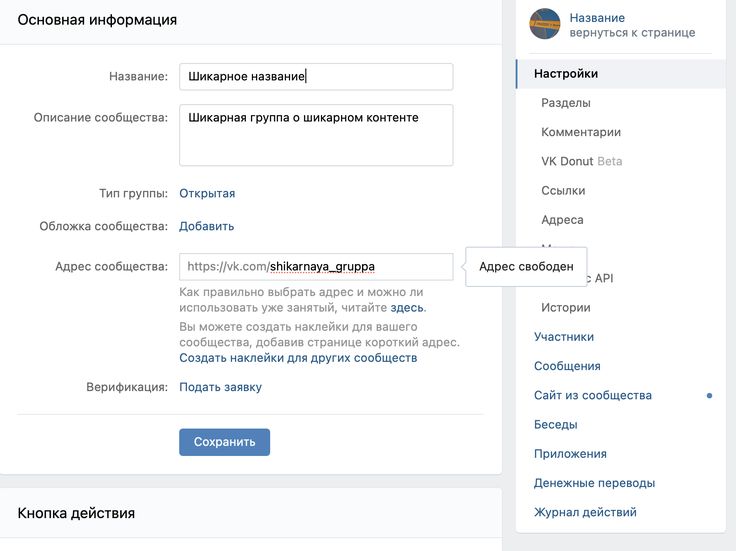
Если вам интересно, что написать для описания вашей группы, найдите похожие группы, используя окно поиска в верхней части страницы, и прочитайте похожие группы в вашем типе группы. Затем вернитесь на страницу «Создать группу» и введите свое описание. (Если вы проверите описания других групп во время написания своего описания, вы потеряете все, что напечатали.)
Если ваша группа находится в одном географическом регионе, установите соответствующий флажок.
Это важно для общения с другими участниками в том же районе.
Прочтите Условия обслуживания и установите соответствующий флажок.
На этом этапе вы должны увидеть страницу, на которой ваши логотипы и информация загружены и готовы для просмотра.
Нажмите кнопку «Создать группу», чтобы создать группу в LinkedIn.
Если вы хотите, чтобы ваши групповые обсуждения были видны всем, нажмите кнопку «Создать открытую группу».



 Выбор типа группы “Частная” в сообществе ВКонтакте
Выбор типа группы “Частная” в сообществе ВКонтакте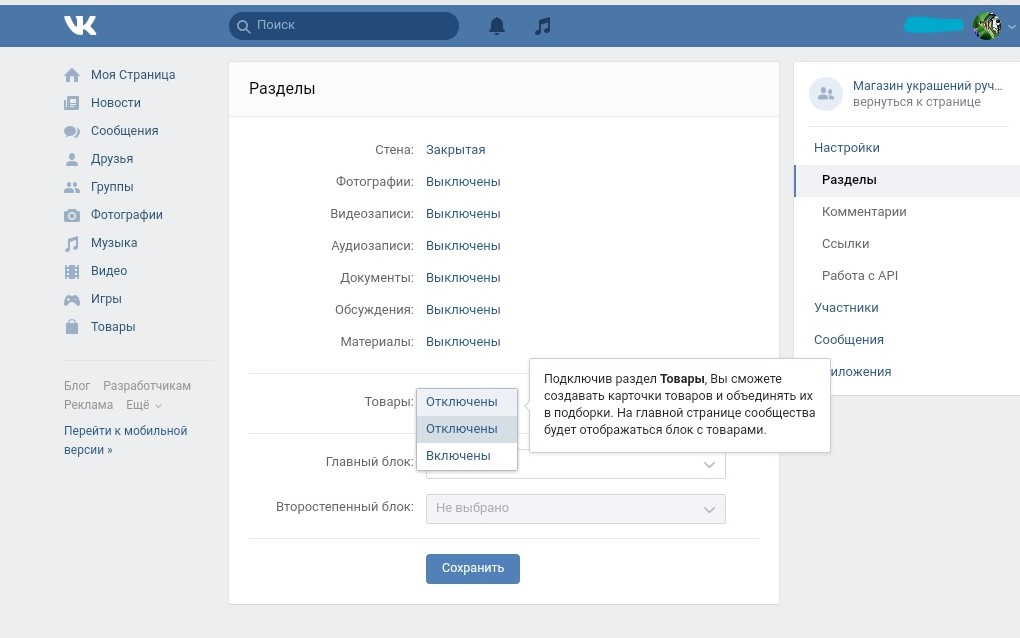 Напротив каждого имени жмем крестик, чтобы удалить участника. Если есть другие администраторы, то сначала лишите прав их, нажав на кнопку “Разжаловать”, а затем на крестик для полного удаления.
Напротив каждого имени жмем крестик, чтобы удалить участника. Если есть другие администраторы, то сначала лишите прав их, нажав на кнопку “Разжаловать”, а затем на крестик для полного удаления.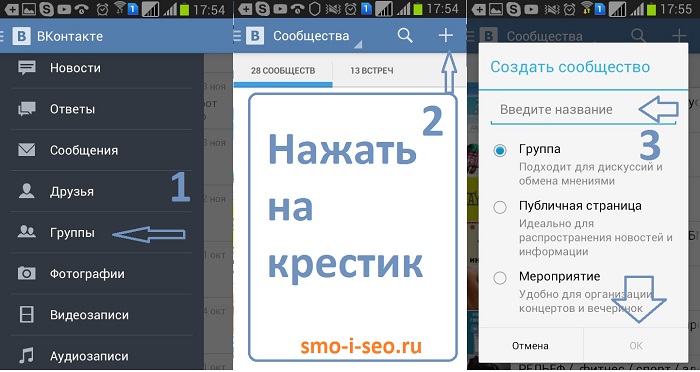 Если с телефоном не дружите, то через ПК или ноут.
Если с телефоном не дружите, то через ПК или ноут.